NFS服务会经常用到,它用于在网络上共享存储。举例来说,假如有3台机器A、B和C,它们需要访问同一个目录,且目录中都是图片。传统的做法是把这些图片分别放到A、B、C中,但若使用NFS,只需要把图片放到A上,然后A共享给B和C即可。访问B和C时,是通过网络的方式去访问A上的那个目录的。
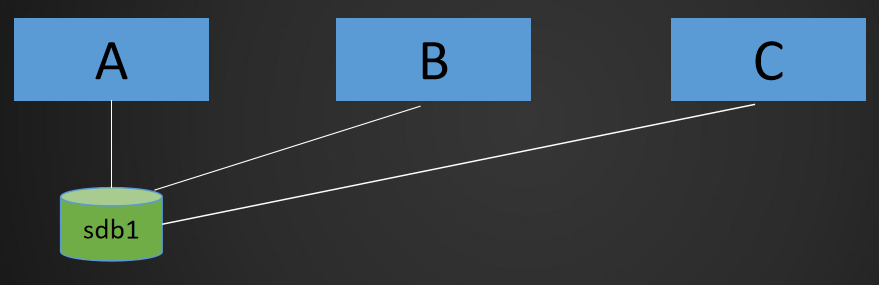
18.1服务端配置NFS
在Rocky8上使用NFS服务需要安装两个包(nfs-utils和rpcbind),不过当使用yum工具安装nfs-utils时会一并安装rpcbind,如下所示:
# yum install -y nfs-utils早期的CentOS版本是需要安装portmap包的,从CentOS 6开始,就改为安装rpcbind包了。配置NFS比较简单,只需要编辑配置文件/etc/exports。下面阿铭就先创建一个简单的NFS服务器。 首先修改配置文件(默认该文件为空),如下所示:
# vim /etc/exports //写入如下内容: /home/nfstestdir 192.168.72.0/24(rw,sync,all_squash,anonuid=1000,anongid=1000)这个配置文件就一行,共分为三部分。第一部分是本地要共享出去的目录,第二部分是允许访问的主机(可以是一个IP,也可以是一个IP段),第三部分就是小括号里面的一些权限选项。关于第三部分,阿铭简单介绍一下。
rw:表示读/写。
ro:表示只读。
sync:同步模式,表示内存中的数据实时写入磁盘。
async:非同步模式,表示把内存中的数据定期写入磁盘。
no_root_squash:加上这个选项后,root用户就会对共享的目录拥有至高的权限控制,就像是对本机的目录操作一样。但这样安全性降低。
root_squash:与no_root_squash选项对应,表示root用户对共享目录的权限不高,只有普通用户的权限,即限制了root。
all_squash:表示不管使用NFS的用户是谁,其身份都会被限定为一个指定的普通用户身份。
anonuid/anongid:要和root_squash以及all_squash选项一同使用,用于指定使用NFS的用户被限定后的uid和gid,但前提是本机的/etc/passwd中存在相应的uid和gid。
介绍了NFS的相关权限选项后,阿铭再来分析一下刚刚配置的/etc/exports文件。假设要共享的目录为/home/nfstestdir,信任的主机为192.168.72.0/24这个网段,权限为读/写,同步模式,限定所有使用者,并且限定的uid和gid都为1000。 编辑好配置文件后创建相关目录并启动NFS服务,如下所示:
# mkdir /home/nfstestdir # systemctl start rpcbind # systemctl start nfs-server # systemctl enable rpcbind # systemctl enable nfs-server在启动NFS服务之前,需要先启动rpcbind服务(CentOS的老版本中为portmap)。
18.2客户端挂载NFS
做本节课实验最好是打开另外一台虚拟机,如果你的计算机资源吃紧,也可以在一台机器上操作,即客户端、服务端为一台机器。阿铭的两台虚拟机IP地址分别为192.168.72.128和192.168.72.129,其中提供NFS服务的是192.168.72.128。在客户端挂载NFS之前,我们需要先查看服务端共享了哪些目录。客户端(72.129)安装nfs-utils包后,可以使用showmount命令查看,如下所示:
# showmount -e 192.168.72.128 Export list for 192.168.72.128: /home/nfstestdir 192.168.72.0/24使用命令showmount -e IP就可以查看NFS的共享情况,从上例我们可以看到192.168.72.128的共享目录为/home/nfstestdir,信任主机为192.168.72.0/24这个网段。 然后在客户端上(72.129)挂载NFS,如下所示:
# mount -t nfs 192.168.72.128:/home/nfstestdir /mnt/ # df -h 文件系统 容量 已用 可用 已用% 挂载点 devtmpfs 888M 0 888M 0% /dev tmpfs 904M 0 904M 0% /dev/shm tmpfs 904M 8.7M 895M 1% /run tmpfs 904M 0 904M 0% /sys/fs/cgroup /dev/sda3 28G 6.2G 22G 23% / /dev/sda1 190M 127M 49M 73% /boot tmpfs 181M 0 181M 0% /run/user/0 192.168.72.128:/home/nfstestdir 28G 6.2G 22G 23% /mnt使用命令df -h可以看到增加了一个/mnt分区,它就是NFS共享的目录了。进入到/mnt/目录下,并创建测试文件:
# cd /mnt/ # touch aminglinux.txt touch: 无法创建"aminglinux.txt": 权限不够这是因为在服务端(72.128)上创建的/home/nfstestdir目录权限不合适,挂载后相当于被限制为uid为1000的用户,解决该问题需要在服务端(72.128)上修改/home/nfstestdir目录权限:
# chmod 777 /home/nfstestdir/然后再到客户端上(188.129)创建测试文件:
# cd /mnt/ # touch aminglinux.txt # ls -l 总用量 0 -rw-r--r-- 1 mysql mysql 0 7月 1 22:16 aminglinux.txt # id aming uid=1000(mysql) gid=1000(mysql) 组=1000(mysql)可以看到创建的新文件aminglinux.txt所有者和所属组为mysql,其uid和gid都为1000。
18.3命令exportfs
exportfs命令的常用选项为-a、-r、-u和-v,各选项的含义如下。
-a:表示全部挂载或者卸载。
-r:表示重新挂载。
-u:表示卸载某一个目录。
-v:表示显示共享的目录。
当改变/etc/exports配置文件后,使用exportfs命令挂载不需要重启NFS服务。接下来阿铭做一个试验,首先修改服务端(72.128)的配置文件,如下所示:
# vim /etc/exports #增加一行: /tmp/ 192.168.72.0/24(rw,sync,no_root_squash)然后在服务端(72.128)上执行如下命令:
# exportfs -arv exporting 192.168.72.0/24:/tmp exporting 192.168.72.0/24:/home/nfstestdir在上一节用到了mount命令。其实用mount命令来挂载NFS服务是有讲究的,它要用-t nfs来指定挂载的类型为nfs。另外在挂载NFS服务时,常用-o nolock选项(即不加锁)。例如在客户端(72.129)上执行如下命令:
# mkdir /aminglinux # mount -t nfs -o nolock 192.168.72.128:/tmp/ /aminglinux/你还可以把要挂载的NFS目录写到客户端上的/etc/fstab文件中,挂载时只需要执行mount -a命令。例如在/etc/fstab文件里增加一行,如下所示:
192.168.72.128:/tmp/ /aminglinux nfs defaults,nolock 0 0由于刚刚已挂载了NFS,需要先卸载,执行如下命令:
# umount /aminglinux然后重新挂载,执行如下命令:
# mount -a这样操作的好处是以后开机会自动挂载NFS。刚刚挂载的/aminglinux/目录在服务端设置为了no_root_squash,它并不会限制root用户,也就是说使用root用户创建文件时,跟在客户端本机上创建的一样。下面是实验过程:
# cd /aminglinux/ # touch 1.txt # ls -l 1.txt -rw-r--r-- 1 root root 1113 7月 1 22:19 1.txt可以看到1.txt的所有者和所属组全部为root。
审核编辑:刘清
-
虚拟机
+关注
关注
1文章
914浏览量
28163 -
NFS
+关注
关注
1文章
53浏览量
26105 -
UUID
+关注
关注
0文章
22浏览量
8125
原文标题:一篇文章学会NFS
文章出处:【微信号:aming_linux,微信公众号:阿铭linux】欢迎添加关注!文章转载请注明出处。
发布评论请先 登录
相关推荐
Linux开发_CentOS7.4服务器搭建NFS、NGINX服务器,安装ffmpeg、Qt环境
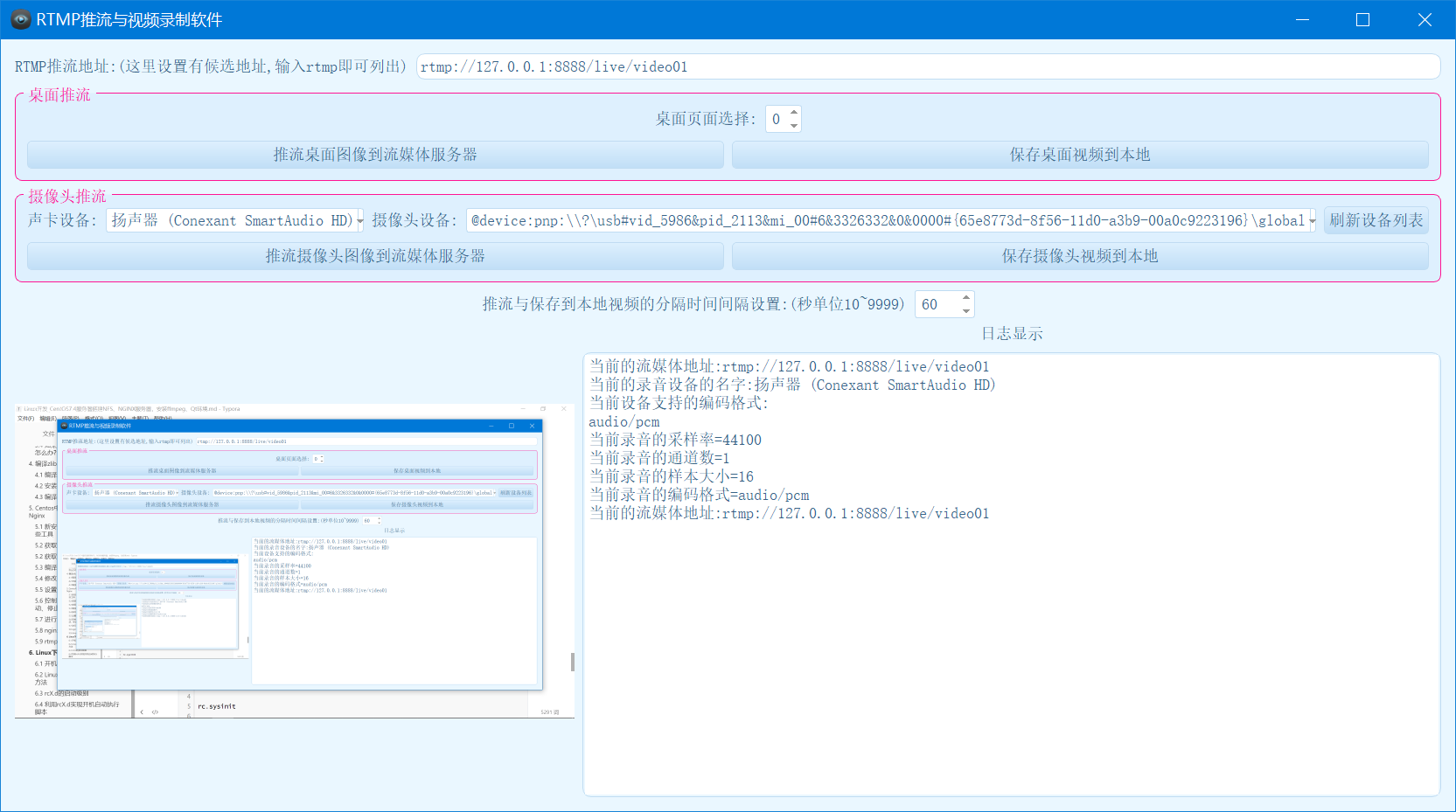
【AWorks试用体验】+NFS服务器搭建
第四课:NFS服务器的配置
【OK210试用体验】之(4)——NFS服务器的搭建
TQ210 NFS服务器的配置和使用
AIO-3399J NFS服务器实现挂载
嵌入式linux实现mount挂载nfs服务器拷贝文件

如何实现NFS服务搭建
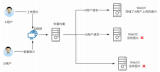




 一文读懂NFS服务器
一文读懂NFS服务器

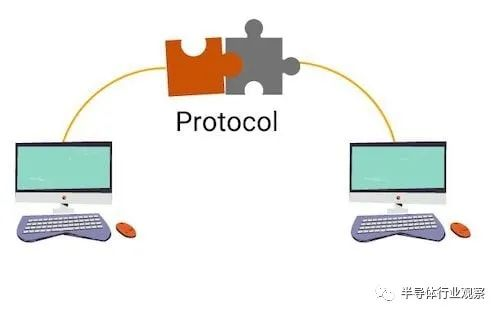










评论